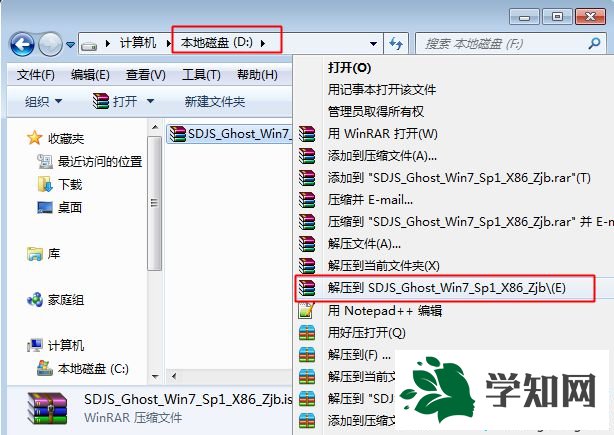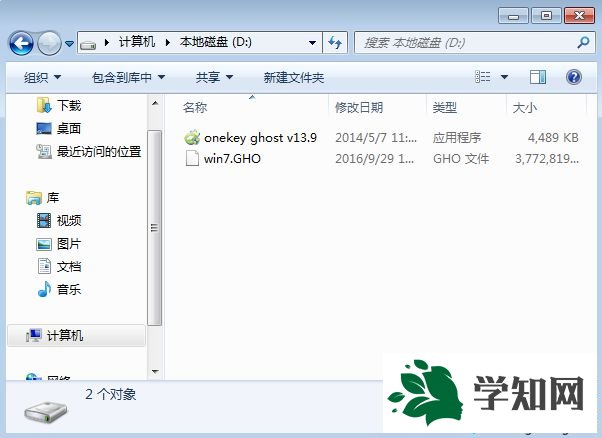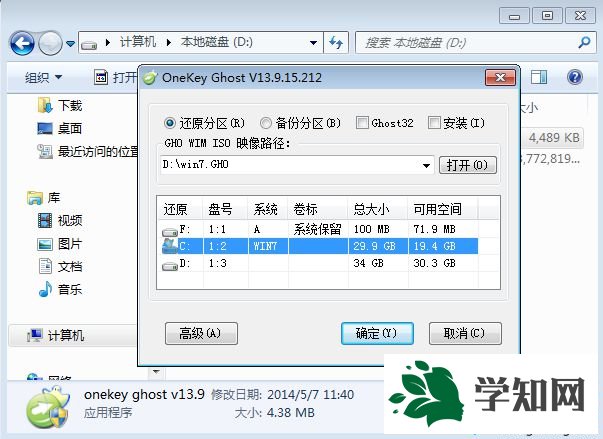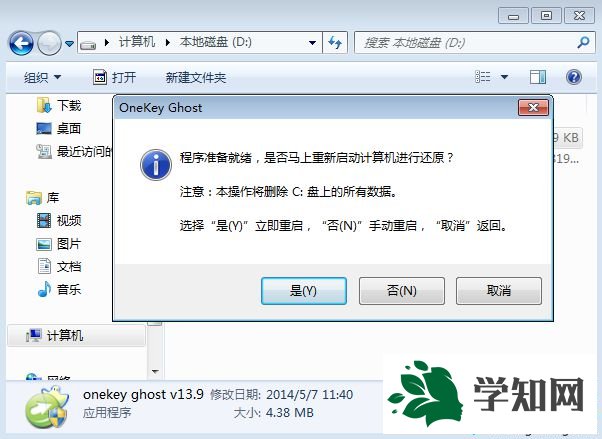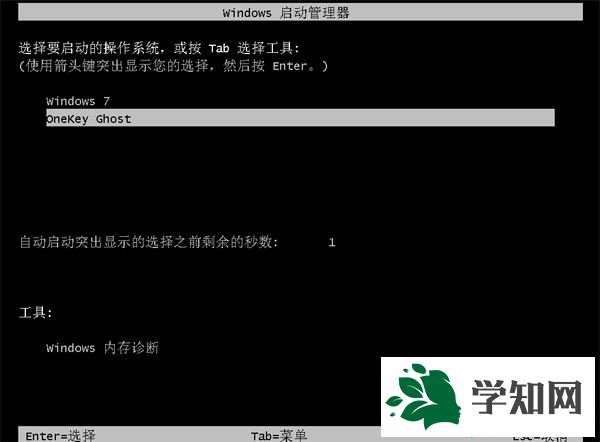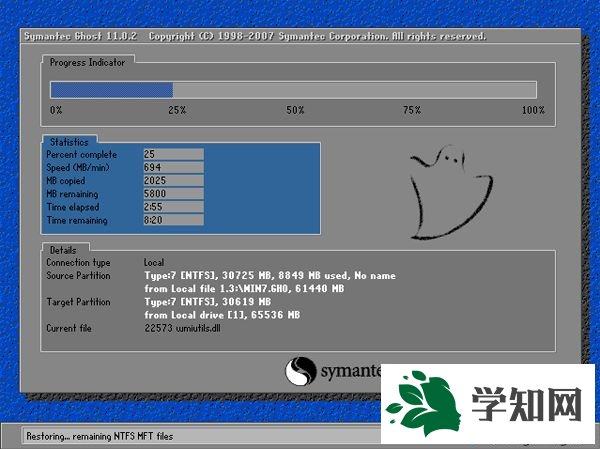Ghost安装器是一款ghost系统安装工具,通过把gho
html' target='_blank'>
镜像文件还原到C盘的方式来安
装系统,只要下载的系统镜像中包含gho文件,都可以用ghost安装器安装,比如ghost win7系统iso中就有gho镜像,一些用户还不懂怎么用ghost安装器安装win7系统,那么下面就跟 小编一起来学习下ghost
硬盘安装器安装win7步骤。
操作须知:
1、下面的方法仅适用于
电脑可以正常启动的情况,如果系统已经损坏,无法开机,需要借助U盘pe启动盘
3、如果你自己有备份的gho文件,直接使用,如果没有就需要下载ghost系统
iso镜像,一般内存2G及以下选择32位系统,内存4G及以上选择64位系统
相关教程:
大白菜用
u盘装系统的操作全程图解
ghost手动安装系统
详细教程
安装系统时提示您还没有指定ghost32/ghost64位置怎么解决
一、操作准备
1、备份C盘和桌面重要文件
2、ghost系统下载:番茄花园win7
旗舰版 3、ghost安装器下载:一键GHOST (OneKey GHOST)V13.9
4、解压工具:WinRAR或好压等解压软件
二、ghost安装器安装win7系统步骤如下
1、如果没有备份的gho文件,需要到 下载所需ghost win7系统 iso镜像到本地硬盘,右键使用WinRAR等工具解压出来;
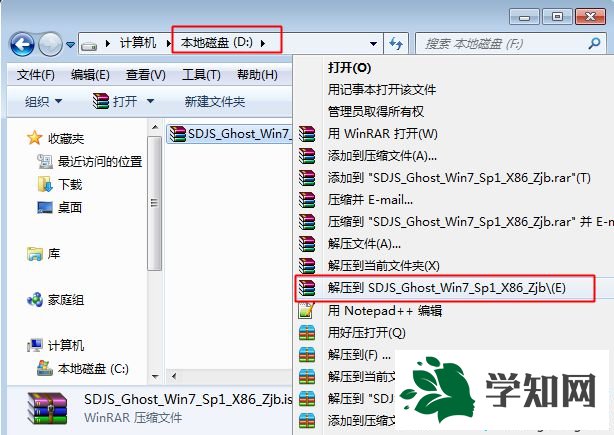
2、将最大的gho文件win7.gho和ghost安装器放到同一目录,比如D盘,不要放C盘或桌面;
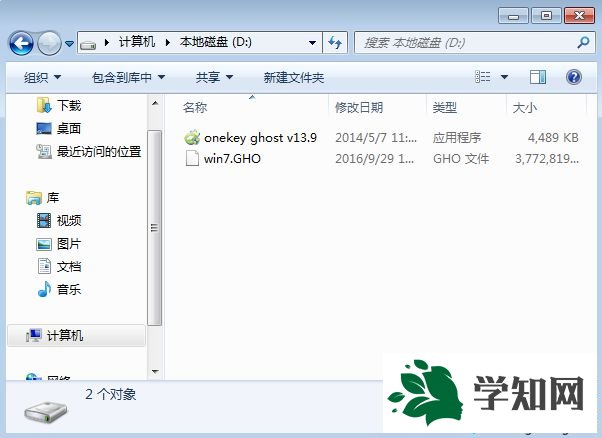
3、双击打开一键ghost恢复工具,选择“还原分区”,映像路径选择win7.gho文件,选择系统要还原的位置,比如C盘,或者根据磁盘容量选择安装位置,点击确定;
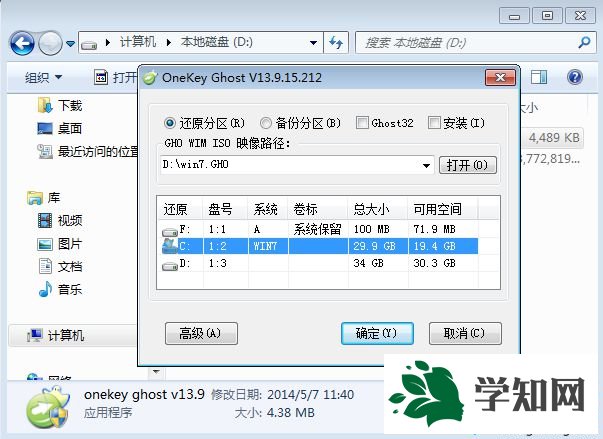
4、弹出对话框,点击是,立即重启进行
计算机还原,如果提示没有找到ghost32/ghost64,参考相关教程提供的教程解决;
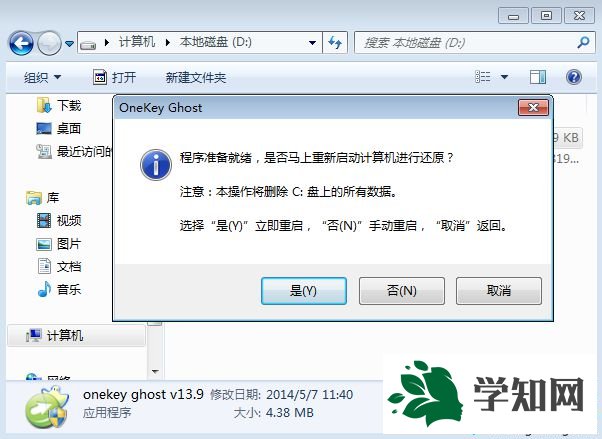
5、这时候电脑自动重启,启动菜单多出One
key Ghost选项,电脑会自动选择这个选项进入;
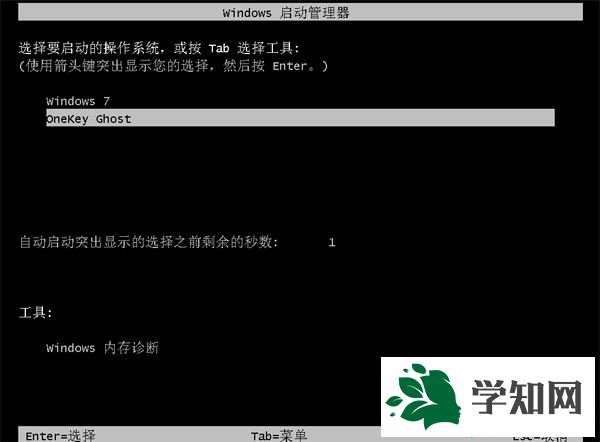
6、启动进入到这个界面,执行win7系统安装到C盘的操作,耐心等待进度条完成;
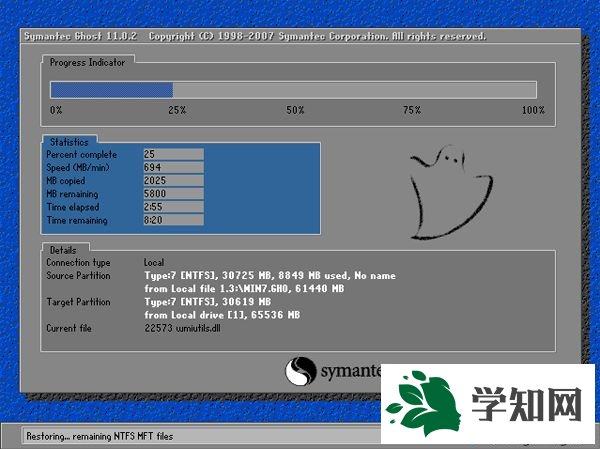
7、操作完成后,电脑自动重启,继续执行win7系统安装和配置过程;

8、安装过程通常5-10分钟,最后重启进入全新win7
系统桌面后,系统就安装好了。

ghost安装器安装win7系统步骤就为大家介绍到这边,安装步骤很简单,还不懂怎么用ghost硬盘安装器的朋友可以参考上面的教程来操作。 相关教程:e531安装win7vmware安装ghost系统win8 ghost 安装win7安装python3.5硬盘安装ghost系统
系统操作技巧